Az Apple Maps kényelmes, hangos útbaigazításokat kínál, amelyek segítségével az iPhone-felhasználók anélkül navigálhatnak a kívánt úti céljukhoz, hogy folyamatosan a képernyőjükre néznének. Előfordulhatnak azonban olyan esetek, amikor a hangos navigációs funkció meghibásodhat, és nem működik megfelelően.
Ha hasonló problémákkal küzd iPhone-ján, akkor jó helyen jár. Ebben a bejegyzésben felsorolok néhány lehetséges megoldást, amelyek segítségével gyorsan megjavíthatja az Apple Maps Voice Navigation szolgáltatást iPhone-ján.
1. Ellenőrizze, hogy a Hangos navigáció el van-e némítva az Apple Mapsben
Az egyik első dolog, amit érdemes ellenőrizni, ha a hangos navigáció nem hajlandó működni iPhone-ján, az az, hogy véletlenül elnémította-e.
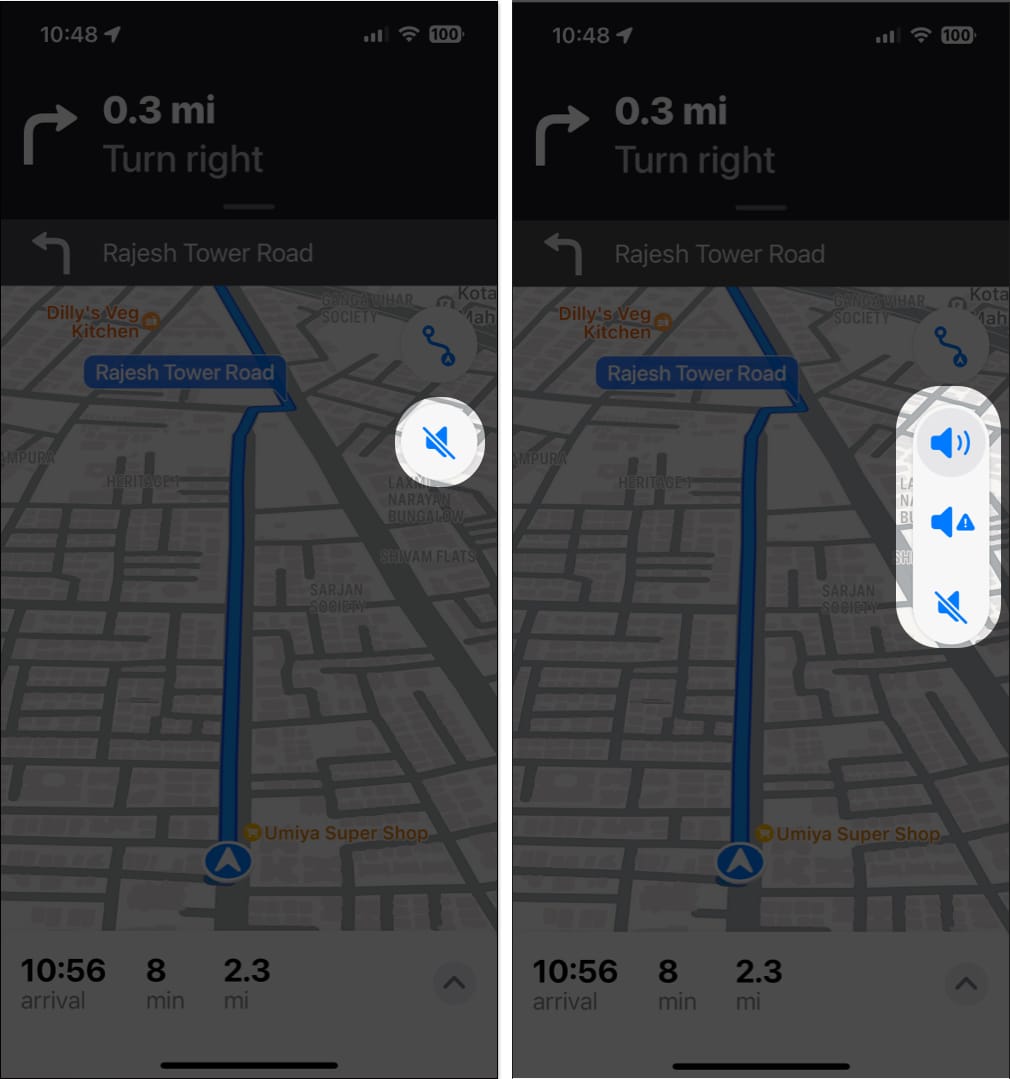
Annak biztosítása érdekében, hogy ez ne legyen így:
Lépjen be navigációs módba a Térképen.
Csak adjon meg egy helyet, válassza ki közlekedési módot, és nyomja meg a GO gombot. Koppintson a hangos navigáció ikonra a jobb oldalon.
Az ikon úgy néz ki, mint egy hangszóró. Válassza a három lehetőség közül az elsőt a hangos útvonalterv némításának feloldásához.
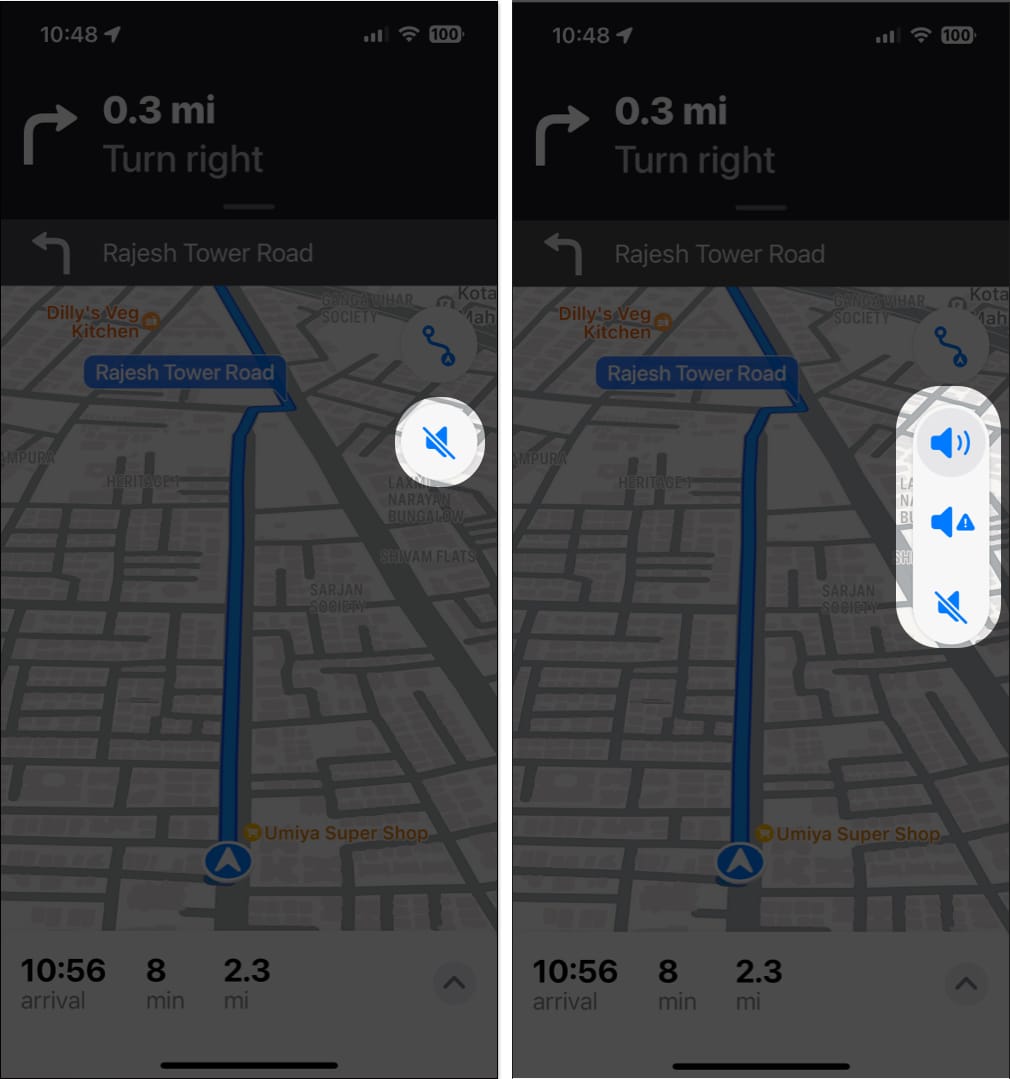
2. Ellenőrizze iPhone-ja hangerejét
Ha a hangos navigáció némítása már fel van kapcsolva az Apple Maps alkalmazásban, de még mindig nem hallja a hangos utasításokat a várt módon, érdemes ellenőrizni az iPhone hangerejét, hogy megbizonyosodjon arról, hogy hangerőre van állítva.
Nyissa meg a Beállítások alkalmazást iPhone-ján. Koppintson a Hang & Haptics lehetőségre. Győződjön meg arról, hogy a hangerő csúszka maximumra van állítva.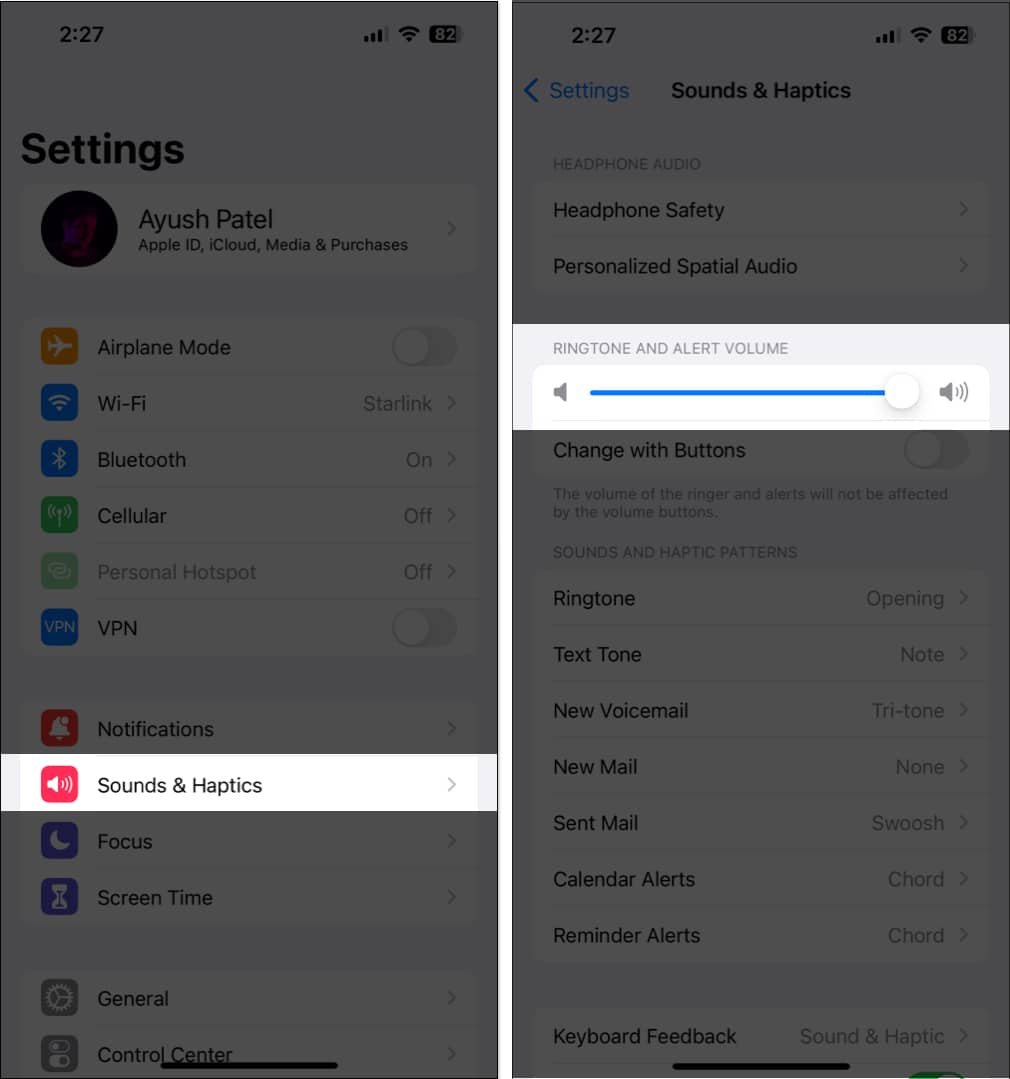
3. Kényszerített kilépés és újraindítás a Térkép
Gyakran az alkalmazásokon belüli problémák, beleértve azokat is, amelyek az előre telepített alkalmazásokkal, például az Apple Maps-szel vagy más harmadik féltől származó alkalmazásokkal kapcsolatosak az iPhone-on, gyorsan kijavíthatók erőszakkal. bezárja és újraindítja őket, amint azt ezekben a lépésekben leírtam.
Nyissa meg az Alkalmazásváltót. Csúsztassa felfelé az ujját a Térképen a bezárásához.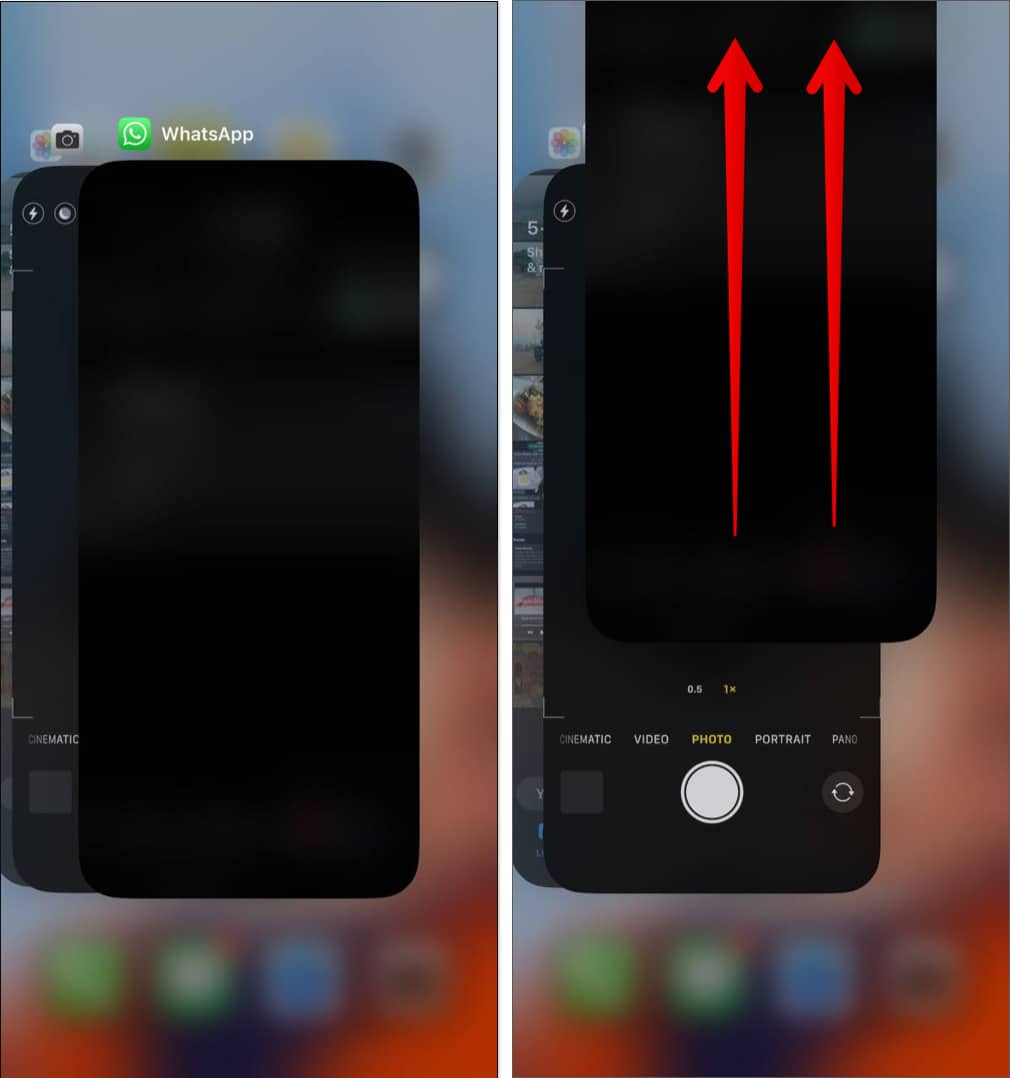 Ezután Nyissa meg újra a Térképet, hogy ellenőrizze, megfelelően működik-e a hangos navigáció.
Ezután Nyissa meg újra a Térképet, hogy ellenőrizze, megfelelően működik-e a hangos navigáció.
4. Ellenőrizze, hogy a hangos útbaigazítás engedélyezve van-e az Apple Mapsben
Annak érdekében, hogy a hangos navigáció az Apple Maps alkalmazásban a várt módon működjön iPhone-ján, fontos ellenőrizni, hogy a hangos útvonaltervek minden szükséges kapcsolója engedélyezve van-e a Beállítások alkalmazást. Ezt a következőképpen teheti meg:
Nyissa meg a Beállítások alkalmazást → Görgessen le, és koppintson a Térképek elemre. Koppintson a Szóbeli útvonalterv lehetőségre. Kapcsolja be mind a három lehetőséget, nevezetesen az Útvonalak szüneteltetése a beszédben, az Útvonalak felébresztése az eszközön és a Útvonalterv a rádión.
5. Gondoskodjon arról, hogy a Térkép hozzáférjen a mobiladatokhoz
Az Apple Maps megszakítás nélküli hozzáférést igényel a mobiladatokhoz a megfelelő működéshez és a pontos, valós idejű szóbeli útmutatás biztosításához. Ezért gondoskodnia kell arról, hogy a mobiladat-kapcsolat be legyen kapcsolva, és a Térkép hozzáférjen.
Nyissa meg a Beállítások → Mobilhálózat. lehetőséget. Győződjön meg arról, hogy a Mobiladatok be van kapcsolva. Ezután görgessen lefelé, és kapcsolja be a Térképet.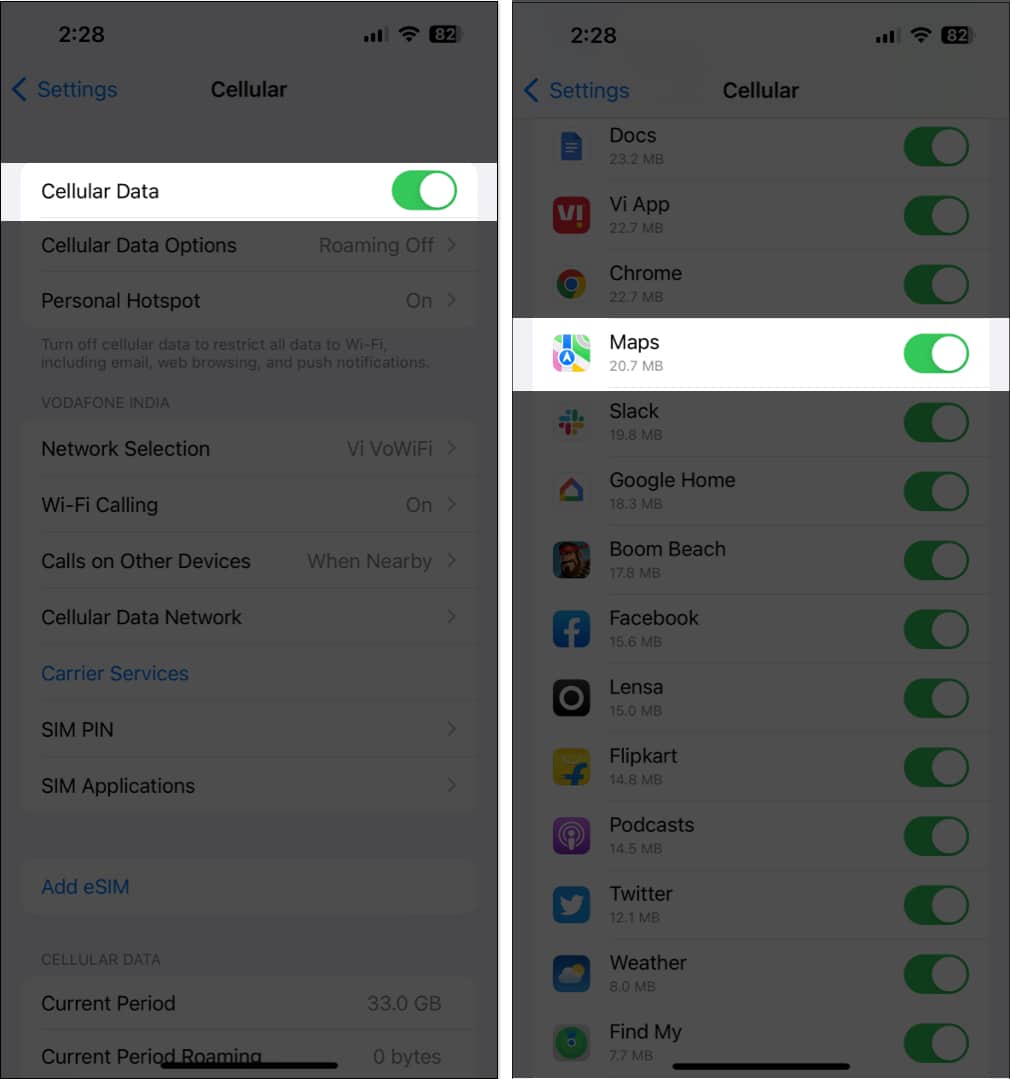
6. Gondoskodjon arról, hogy a Térkép hozzáférjen a helyszolgáltatásokhoz
Egy másik ok, amiért előfordulhat, hogy a hangos navigáció nem működik az Ön számára, az lehet, hogy a Térkép nem tud hozzáférni az iPhone helyszolgáltatásaihoz. Ha meg szeretné győződni arról, hogy ez nem így van iPhone-ján, kövesse az alábbi lépéseket:
Nyissa meg a Beállítások alkalmazást → Adatvédelem és biztonság. Koppintson a Helyszolgáltatások lehetőségre.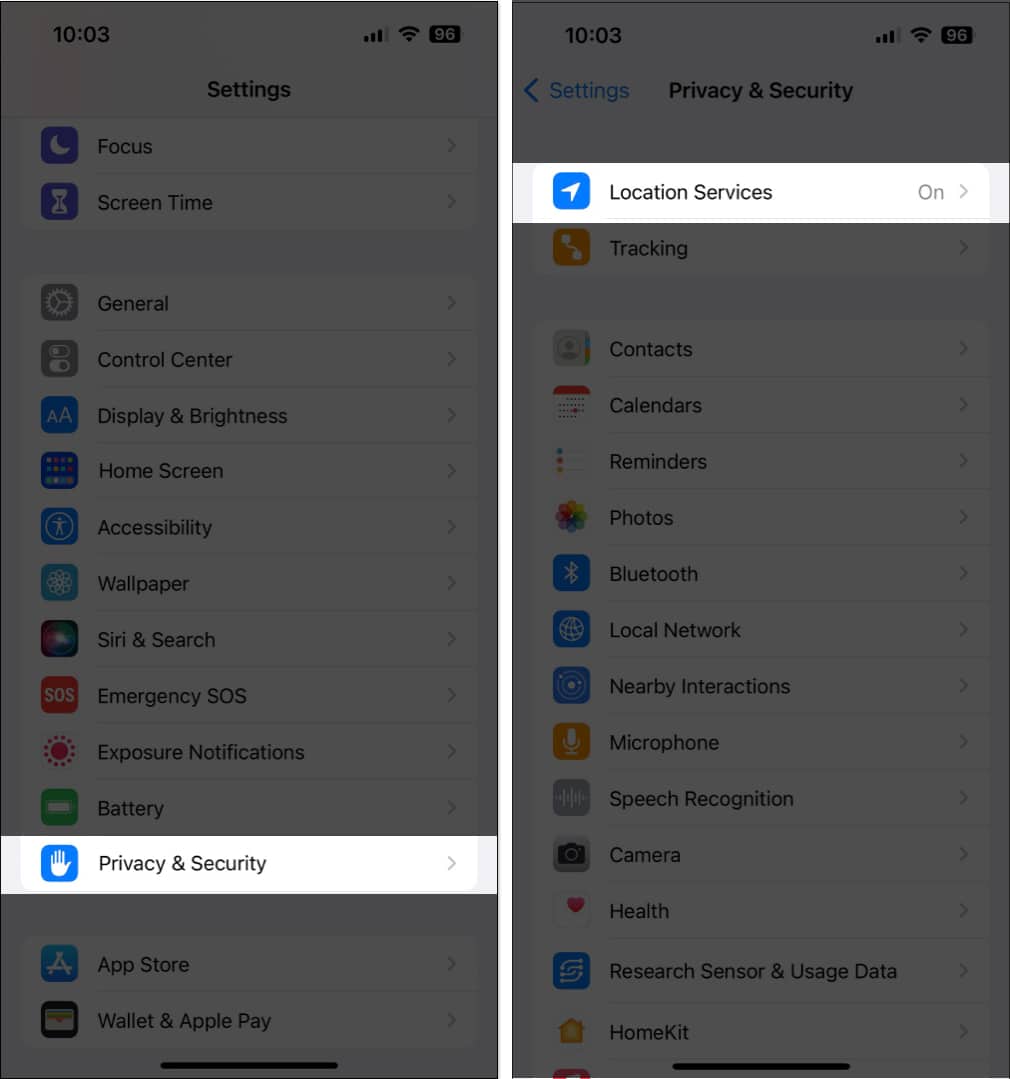 Koppintson a Maps elemre. Győződjön meg arról, hogy az Az alkalmazás vagy a modulok használata közben lehetőség be van jelölve. Ezután kapcsolja be a Pontos hely lehetőséget.
Koppintson a Maps elemre. Győződjön meg arról, hogy az Az alkalmazás vagy a modulok használata közben lehetőség be van jelölve. Ezután kapcsolja be a Pontos hely lehetőséget.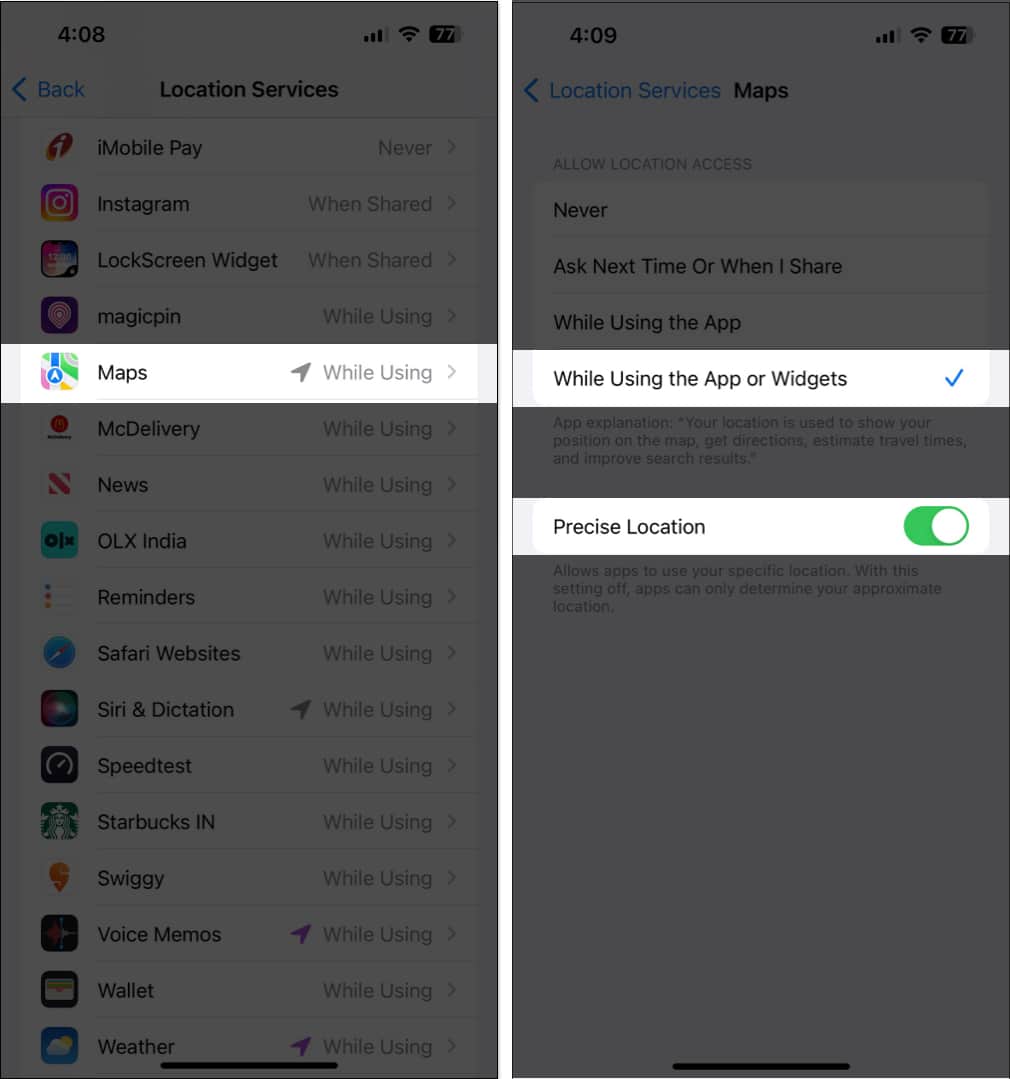
7. Alkalmazásfrissítés háttérben engedélyezése a Térképhez
Általában a Google Térkép hangos navigációja továbbra is a háttérben működik még azután is, hogy alkalmazást vált vagy lezárja iPhone-ját. Ahhoz azonban, hogy ez megtörténjen, meg kell bizonyosodnia arról, hogy a Background App Refresh for Maps funkció engedélyezve van iPhone-ján.
Nyissa meg a Beállítások alkalmazást → Általános. Koppintson az Alkalmazásfrissítés a háttérben lehetőségre. Engedélyezze a kapcsolót a Térkép mellett.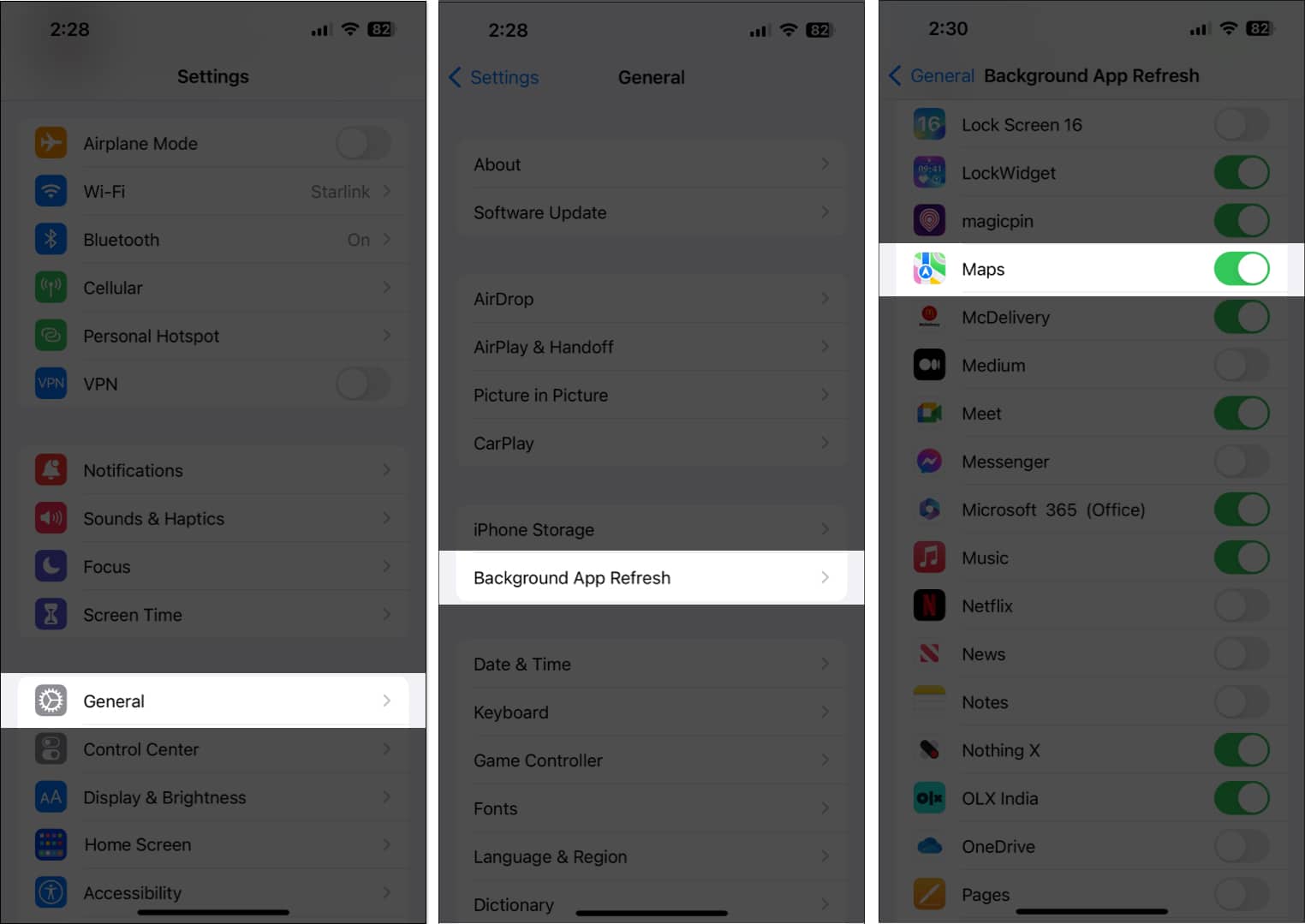
8. iOS-frissítések keresése
Az iOS hibái vagy hibái olyan hasznos funkciókat is használhatatlanná tehetnek, mint a hangos navigáció. Ezért, ha hasonló problémával szembesül iPhone-ján, jó ötlet lenne ellenőrizni, hogy az Apple kiadott-e egy új iOS-frissítést, amely hibajavításokat tartalmaz a felmerülő problémák kijavítására, az alábbi lépések szerint:
Lépjen a Beállítások → Általános → Szoftverfrissítés menüpontra. Koppintson a Letöltés és telepítés elemre, ha elérhető frissítés.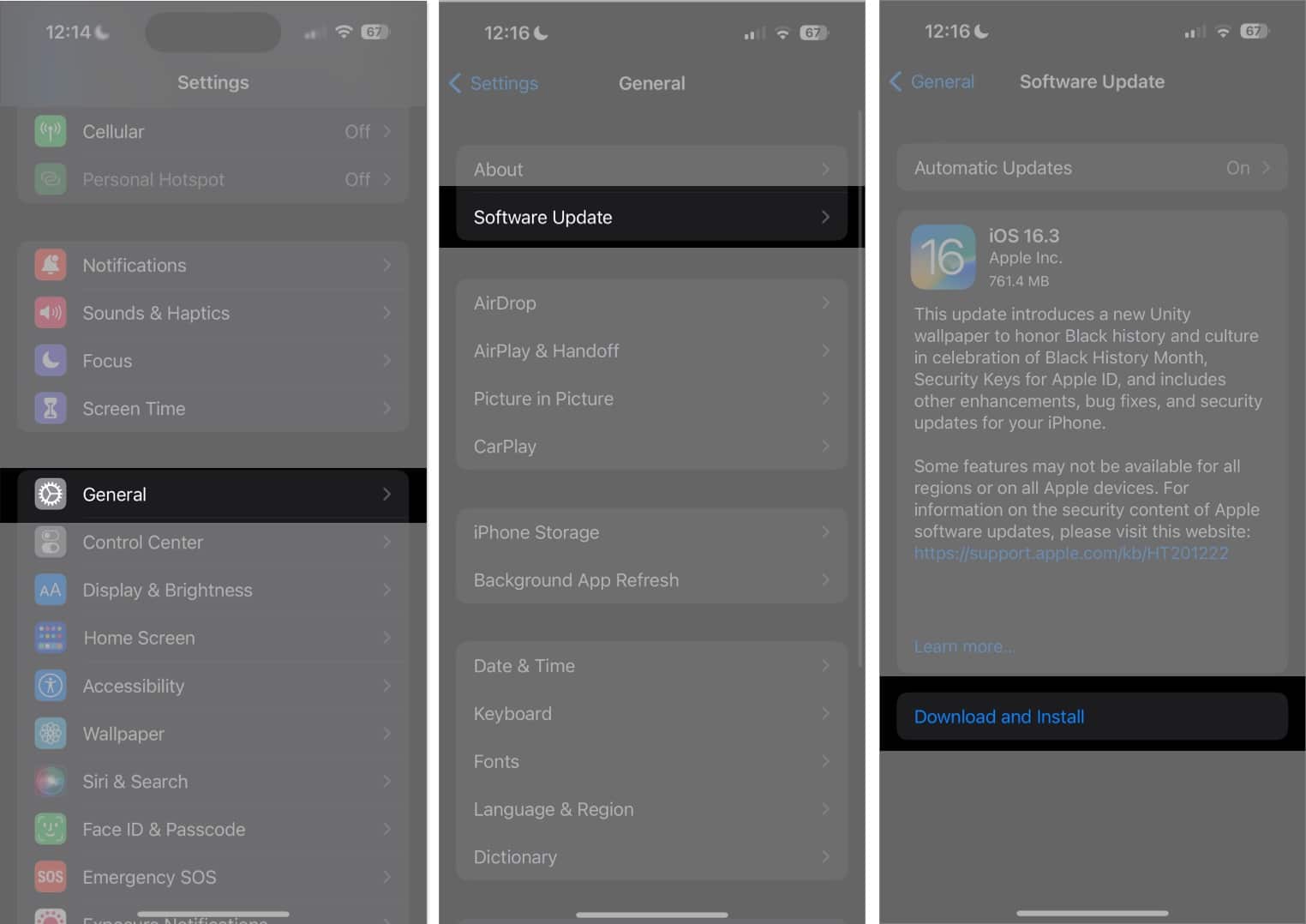
9. Hajtson végre kemény újraindítást
Ha az előző megoldások nem működtek, a hardver újraindítás segít megoldani azokat az átmeneti hibákat, amelyek megakadályozhatják, hogy olyan funkciók működjenek az iPhone-on, mint a hangos navigáció. És ha nem biztos abban, hogyan teheti ezt meg, tekintse meg ezt az útmutatót az iPhone vagy iPad kemény újraindításáról.
10. Helyszín és adatvédelmi beállítások visszaállítása
Ha a fent említett megoldások egyike sem segített visszaállítani a hangos navigációt az Apple Maps alkalmazásban, megpróbálhatja visszaállítani a Hely és az Adatvédelmi beállításokat az alapértelmezett értékekre az alábbiak szerint. nézze meg, hogy ez megoldja-e a problémát.
Lépjen a Beállítások → Általános → iPhone átvitele vagy visszaállítása lehetőségre. Koppintson a Visszaállítás → Hely és adatvédelem visszaállítása lehetőségre.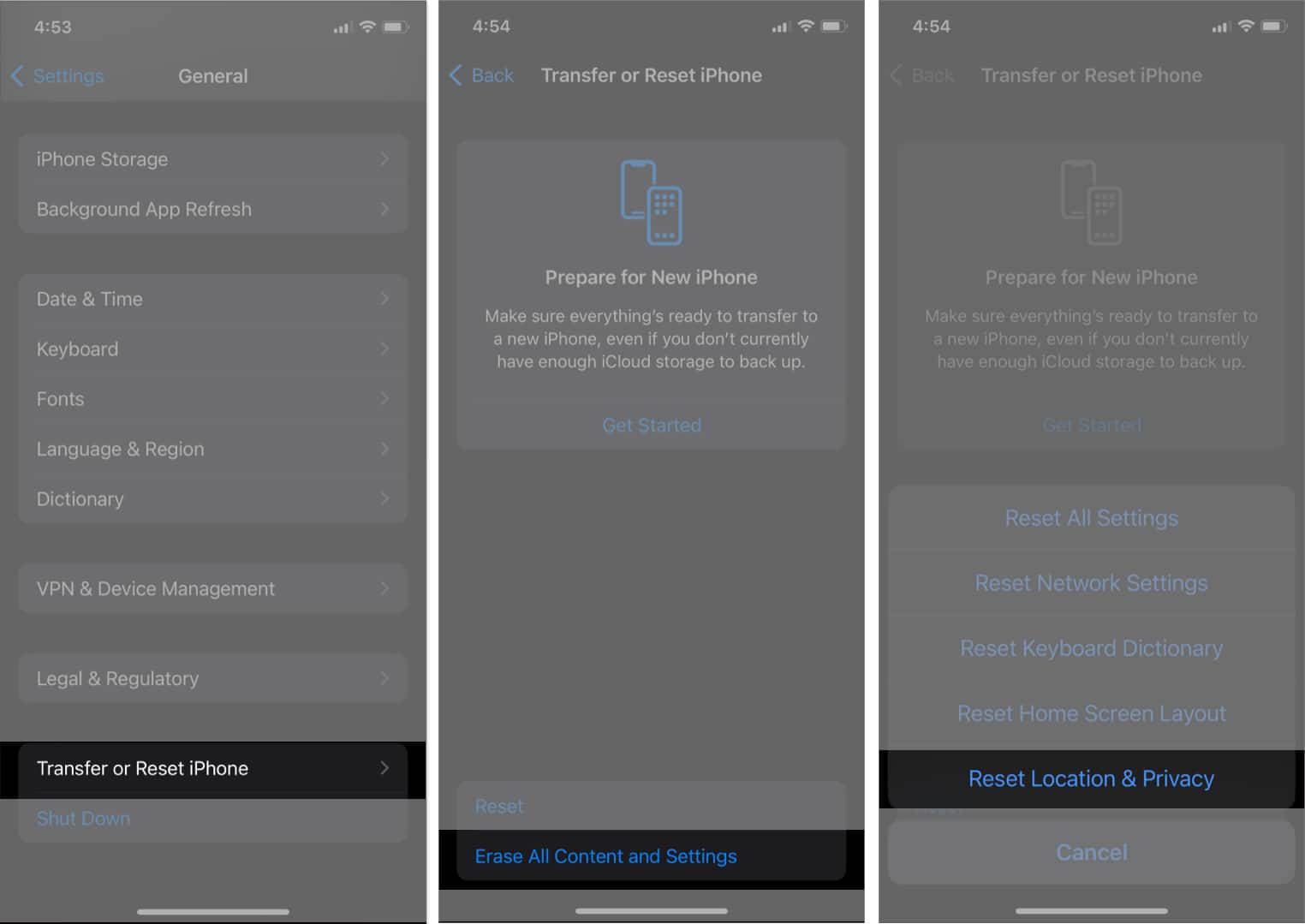 Írja be az iPhone-jelszót, és kövesse a képernyőn megjelenő utasításokat.
Írja be az iPhone-jelszót, és kövesse a képernyőn megjelenő utasításokat.
Az Apple Maps Voice Navigation iPhone készüléken javítva.
Az ebben az útmutatóban említett megoldások követésével gyorsan elháríthatja és kijavíthatja az Apple Maps hangos navigációjával kapcsolatos problémákat az iPhone-on. Ha azonban bármilyen kérdése van, vagy tud egy még jobb megoldást, amely segíthet a felhasználóknak a probléma megoldásában, nyugodtan írja be megjegyzésként.
További információ:
Szerzői profil

Ayush egy tech-rajongó, akiből technológiai újságíró és oktatóíró lett, aki ért az összetett témák világos és tömör magyarázatához. Amikor nem ír, megtalálhatja őt a vadonban vágtatva a Red Dead Redemption 2-ben, vagy a Night City utcáin a Cyberpunk 2077-ben.